اشتراکگذاری عکسهای بازیهای پلیاستیشن 5 با گوشی خود، با اپلیکیشن پلیاستیشن، ساده است. در اینجا کاری است که باید انجام دهید.
به اشتراک گذاری اسکرین شات بین PS5 و گوشی هوشمند شما باید یک فرآیند ساده باشد. و این است، با توجه به اینکه پلی استیشن برنامه تلفن همراه خود را دارد. میتوانید بیشتر عکسهای خود را طوری تنظیم کنید که در برنامه پلیاستیشن آپلود شوند و از آنجا به اشتراک بگذارید (اگرچه این محدودیتهایی دارد که دقیقاً چه چیزی را میتوانید بهطور خودکار آپلود و به اشتراک بگذارید).
آیا می خواهید اسکرین شات های PS5 و ضبط بازی را در دستگاه تلفن همراه خود به اشتراک بگذارید؟ در اینجا نحوه …
اسکرین شات ها و ویدیوهای گیم پلی PS5 چیست؟
هنگامی که در حال انجام یک بازی بر روی PS5 خود هستید، می دانید که با فشار دادن دکمه Create می توانید از گیم پلی خود اسکرین شات بگیرید یا فیلم ضبط کنید. گرفتن گیم پلی از طریق عکس ها یا فیلم ها آسان است.
یک اسکرین شات صرفاً یک فریم است که از بازی شما گرفته شده است و می تواند لحظه ای چشمگیر از گیم پلی بازی یا دستیابی شما به آخرین جایزه خود را نشان دهد. این یک تصویر ثابت است.
مطالب مرتبط: چگونه با استفاده از Share Play بازی های PS5 خود را با دوستان خود به اشتراک بگذارید
ویدیوهای گیم پلی چندین دقیقه فیلم می گیرند و مانند هر ویدیوی ضبط شده دیگری عمل می کنند. این بدان معناست که میتوانید گیمپلی را ضبط کنید و سپس در Warzone یا ترفند عالی خود را در Rocket League به نمایش بگذارید.
بنابراین، اکنون می دانید که این دو ویژگی چیست، چگونه می توانید محتوای PS5 خود را به گوشی خود برسانید؟
به اشتراک گذاری اسکرین شات ها و ویدیوهای بازی PS5 در دستگاه تلفن همراه خود
میتوانید اسکرینشاتهای خود را از PS5 در تلفن همراه خود به اشتراک بگذارید، صرفاً با استفاده از ویژگی آپلود خودکار که سونی در سال 2022 به پلیاستیشن و برنامه تلفن همراه مرتبط آورده است. فعال کردن این ویژگی یک فرآیند ساده است. در اینجا چیزی است که شما باید انجام دهید:
- ابتدا مطمئن شوید که آخرین به روز رسانی نرم افزار را روی PS5 خود نصب کرده اید و آخرین نسخه برنامه پلی استیشن را روی گوشی هوشمند یا تبلت خود دارید.
- از صفحه اصلی PS5 خود به گالری رسانه بروید.
- اگر این ویژگی در دسترس شما باشد، بلافاصله یک پنجره بازشو در گالری رسانه خود خواهید دید که از شما می پرسد آیا می خواهید آپلود خودکار را فعال کنید یا خیر. هایلایت کرده و فعال کردن آپلود خودکار را انتخاب کنید. این ویژگی اکنون از طریق کنسول شما در دسترس است، اما هنوز کارتان را تمام نکردهاید.
- به برنامه PlayStation در تلفن هوشمند یا رایانه لوحی خود بروید. اگر این ویژگی در دسترس باشد، یک پاپ آپ ظاهر می شود تا به شما اطلاع دهد.
- از طریق چرخ گزینه در پایین صفحه برنامه به کتابخانه بازی بروید.
- در بالا، Captures را خواهید دید. روی آن ضربه بزنید.
- اکنون همان پاپ آپ Enable Auto-Upload را روی صفحه نمایش گوشی هوشمند خود خواهید دید. تأیید کنید که می خواهید محتوای خود را به صورت خودکار آپلود کنید. 2 تصویر بستن
- این فرآیند راه اندازی را کامل می کند و هر عکسی که ایجاد می کنید اکنون در برنامه پلی استیشن شما آپلود می شود. توجه داشته باشید که فقط 14 روز فرصت دارید تا عکس های خود را در دستگاه تلفن همراه خود بارگیری کنید یا آنها را از برنامه PlayStation به اشتراک بگذارید. پس از این، آنها ناپدید می شوند. عکسهای خودکار و ضبط جایزه نیز بهطور خودکار آپلود نمیشوند، فقط عکسبرداری دستی با دکمه DualSense Capture انجام میشود.
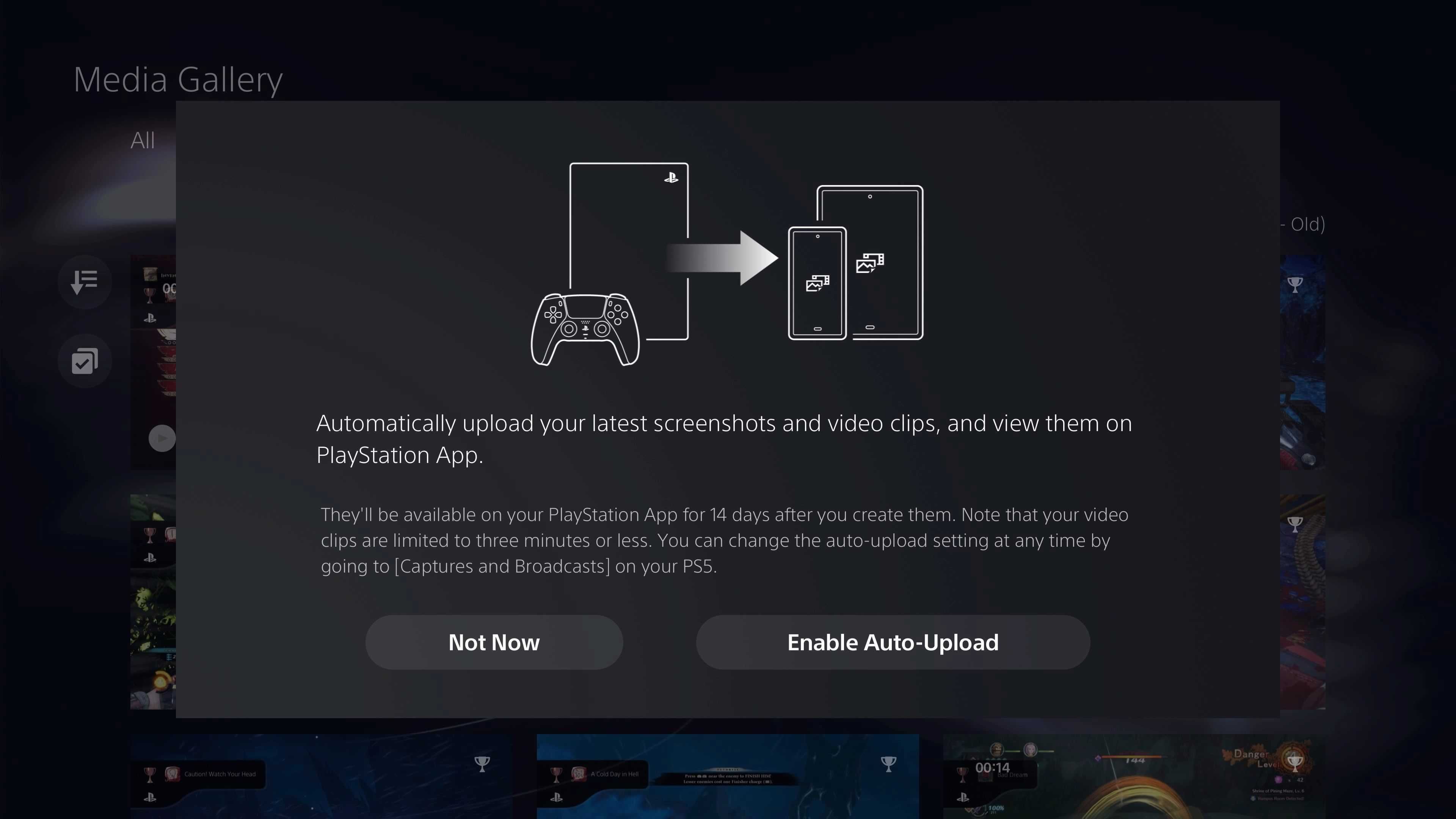
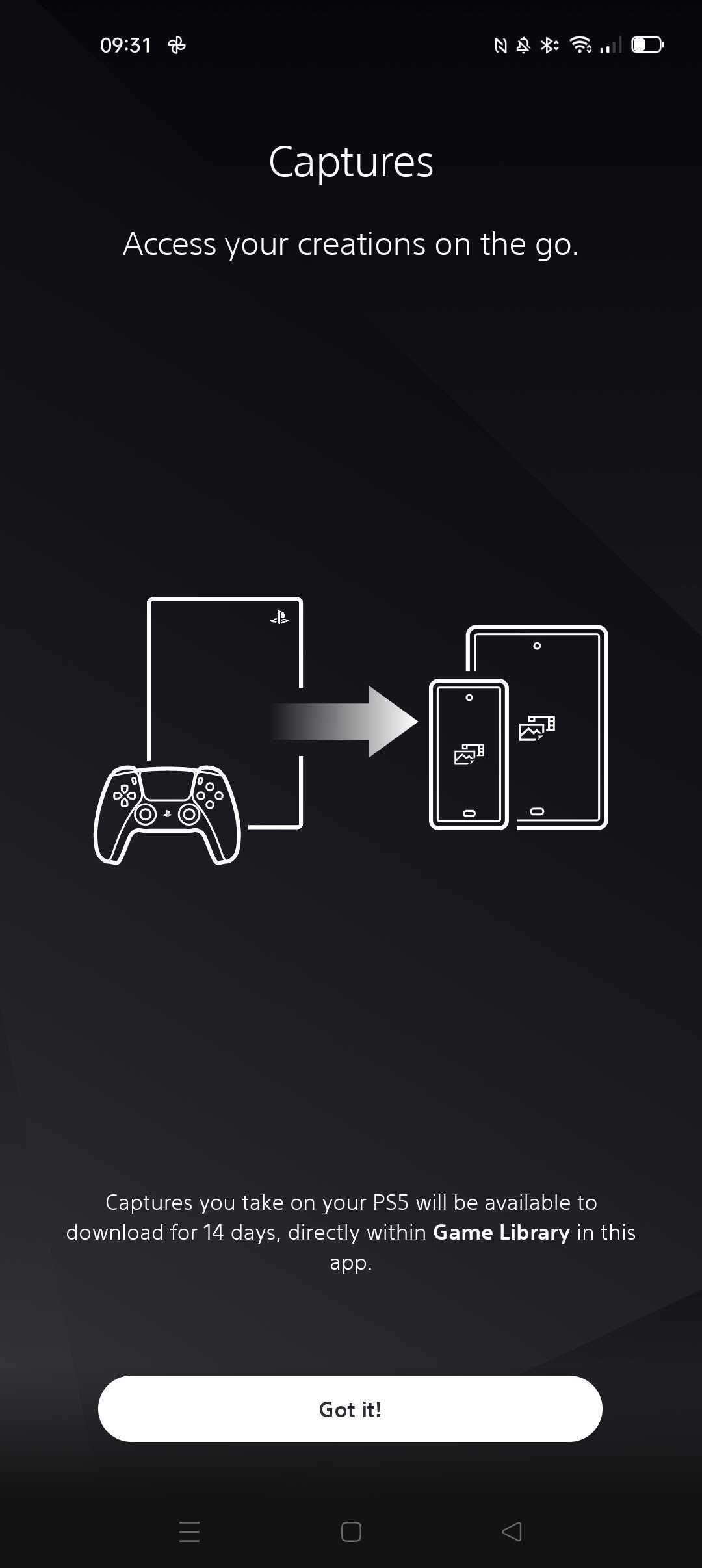
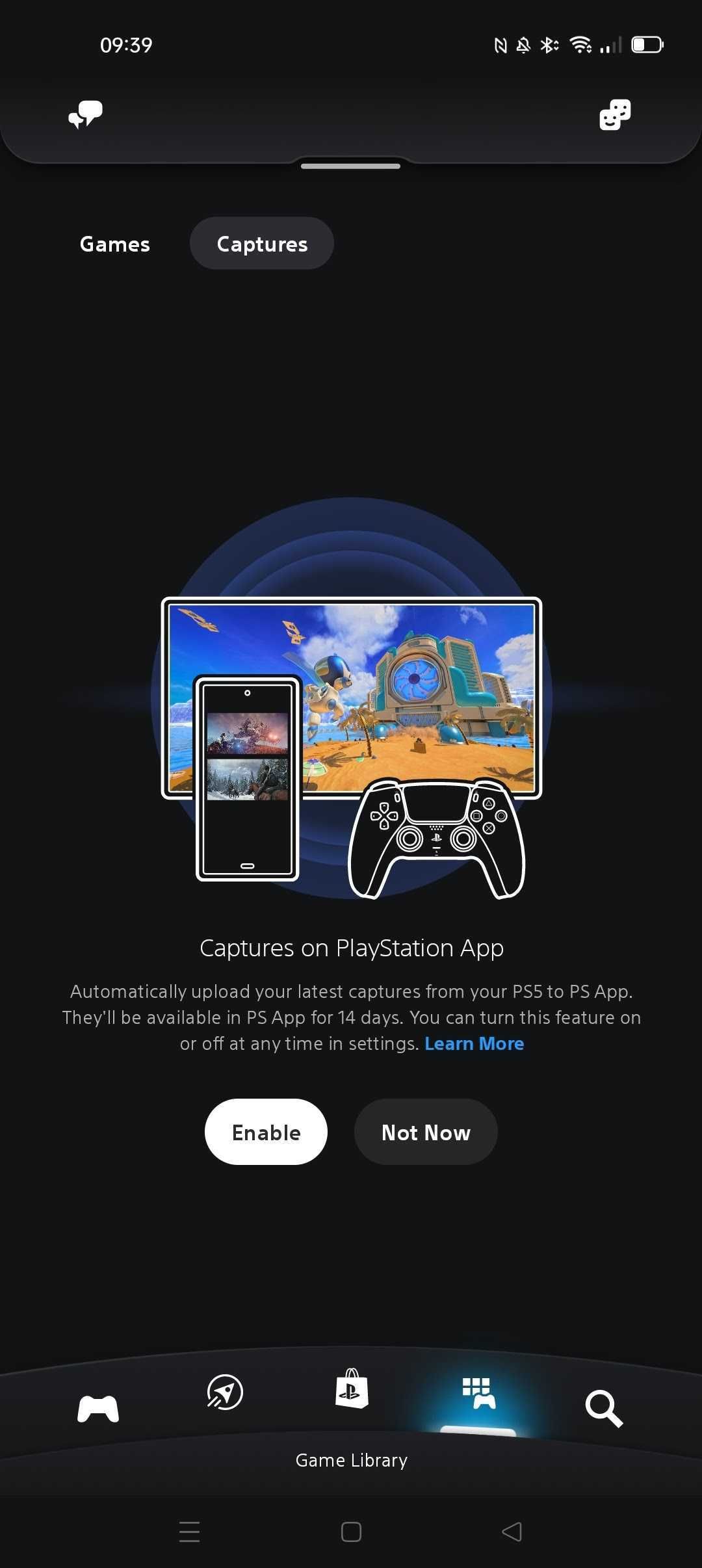
اگر قبل از فعال کردن آپلود خودکار، تصادفاً از گالری رسانه دور شدهاید، یا نمیخواهید فوراً آپلود خودکار را فعال کنید، میتوانید بعداً آن را از طریق تنظیمات سیستم PS5 خود فعال کنید.
- از صفحه اصلی بازی PS5 خود، به تنظیمات بروید.
- برای انتخاب گزینه به قسمت Captures and Broadcasts بروید و روی X ضربه بزنید.
- Auto Update را برجسته کرده و X را بزنید تا این ویژگی فعال شود.
- اکنون عکسهای شما بهطور خودکار در برنامه آپلود میشوند.
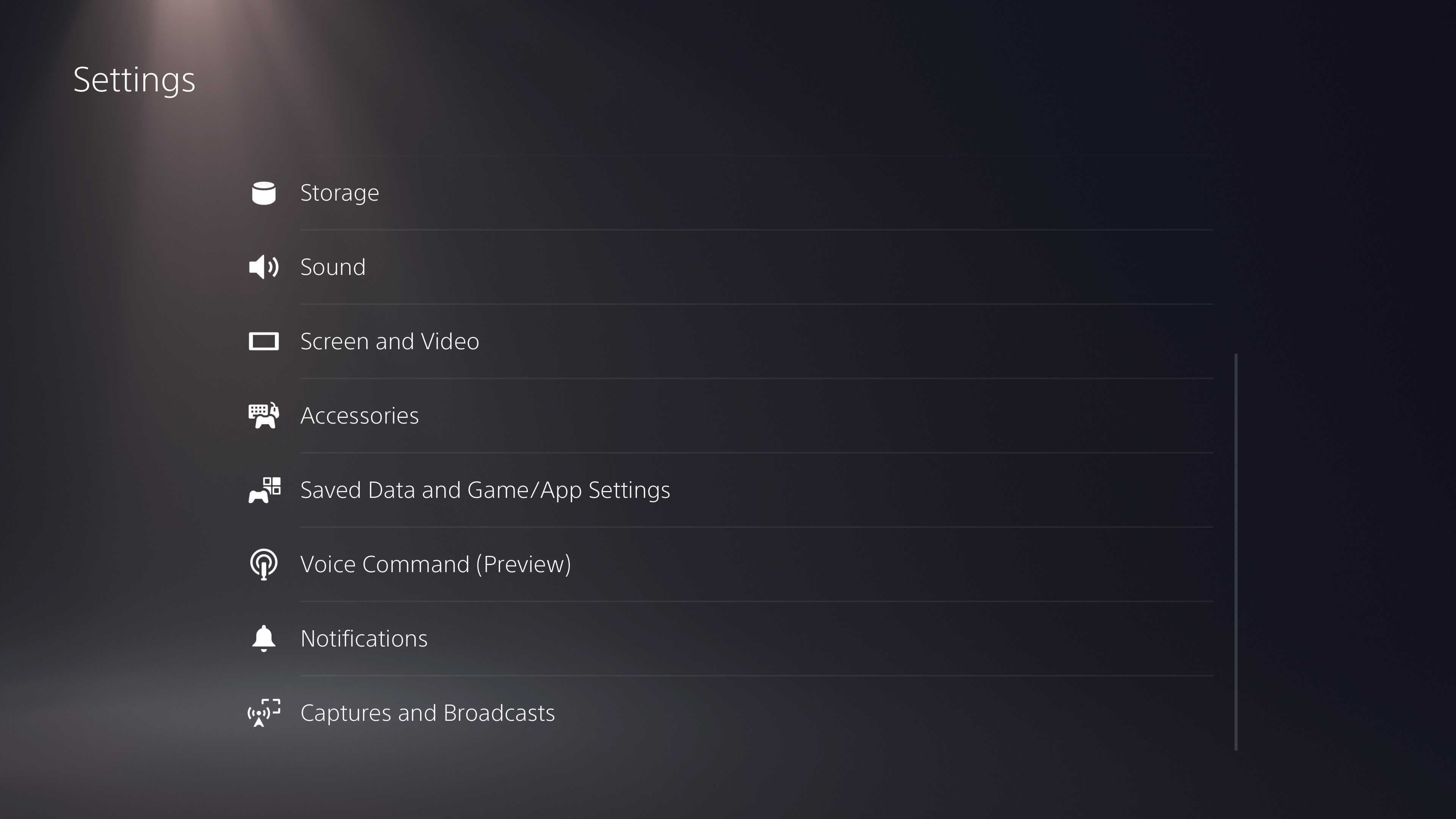
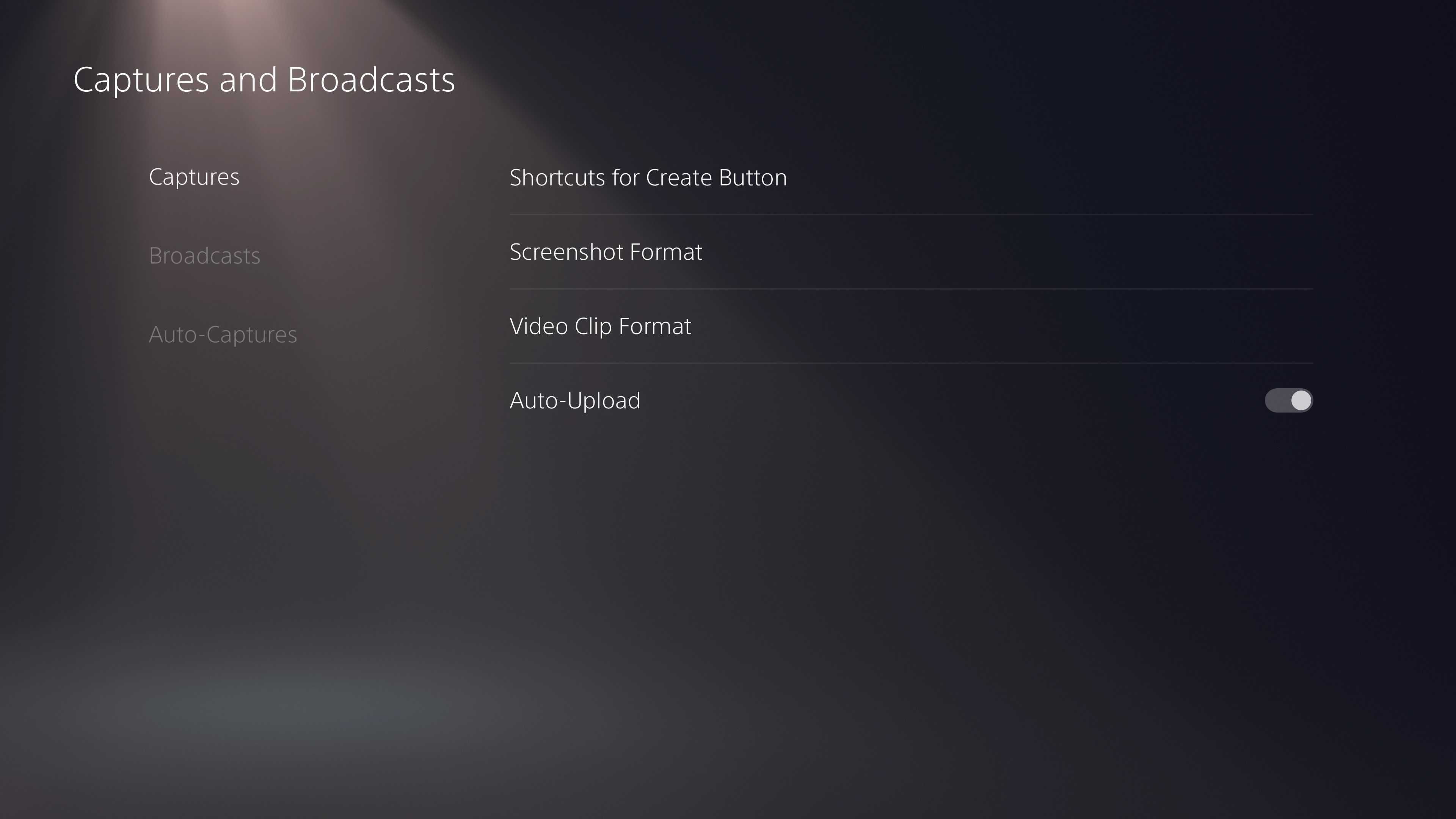
هنگامی که تصویر یا ویدیویی را برای اشتراکگذاری ثبت کردید، فقط باید به برنامه PlayStation بروید و عکس شما برای اشتراکگذاری در منوی Captures فوق آماده خواهد بود. فقط عکسی را که می خواهید به اشتراک بگذارید انتخاب کنید، سپس نماد اشتراک گذاری را از پایین صفحه انتخاب کنید (این یک فلش منحنی با یک نقطه در زیر آن است). سپس میتوانید با دوستان پلیاستیشن خود به اشتراک بگذارید، یا روی Share via ضربه بزنید تا با برنامه پیامرسانی دلخواه خود ارسال کنید، یا در رسانههای اجتماعی آپلود کنید.
اگر آپلود خودکار کار نکرد چه؟
همانطور که در بالا ذکر شد، آپلود خودکار فقط با عکسهای دستی که با استفاده از دکمه DualSense Capture گرفته میشود کار میکند. بنابراین، اگر بخواهید عکسهای خودکار را به اشتراک بگذارید، مانند زمانی که یک جایزه پلاتینیوم را میخکوب میکنید، چه کار میکنید؟ به جای آن می توانید از این روش ها استفاده کنید.
به اشتراک گذاری اسکرین شات ها و ویدیوهای گیم پلی از طریق پارتی های پلی استیشن
برای اشتراکگذاری اسکرینشاتها با تلفن خود با استفاده از پارتیهای پلیاستیشن، به موارد زیر نیاز دارید:
- یک PS5
- یک دستگاه تلفن همراه مانند تلفن هوشمند یا تبلت
- برنامه پلی استیشن (در اندروید یا iOS موجود است)
- اتصال به اینترنت در PS5 و دستگاه تلفن همراه شما.
1. اسکرین شات یا ویدیویی را که می خواهید در PS5 خود به اشتراک بگذارید، پیدا کنید
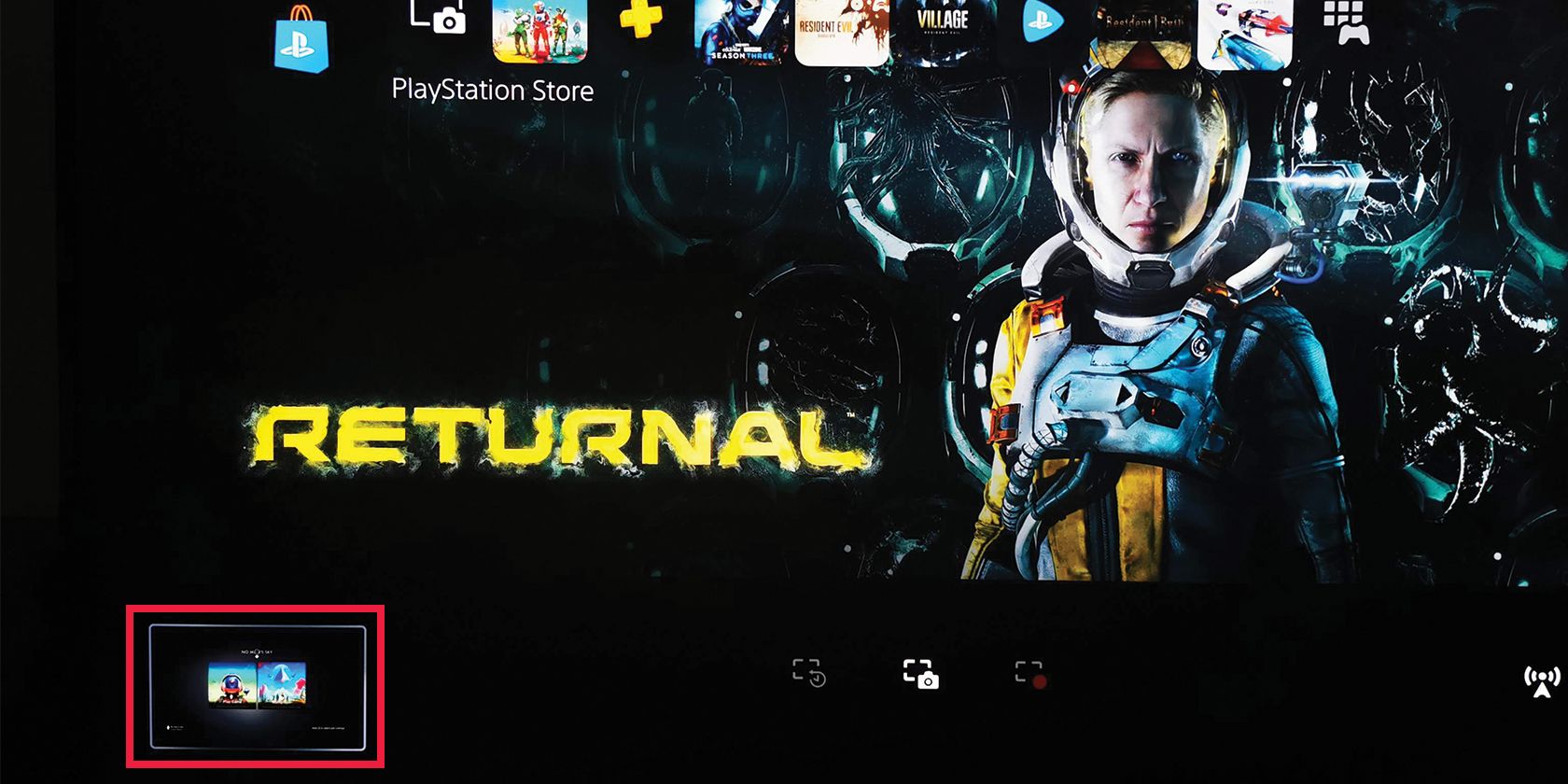
سریعترین و سادهترین راه برای یافتن گالری پلیاستیشن 5 و بنابراین، اسکرینشاتی که میخواهید به اشتراک بگذارید، ضربه زدن روی دکمه Create در کنترلر DualSense است.
با این کار منوی Create ظاهر می شود و در پایین سمت چپ پنجره Create باید جدیدترین اسکرین شات شما را نگه دارید. آن را با مکان نما برجسته کنید و روی X ضربه بزنید. با این کار منوی تصویر و با آن گزینه اشتراک گذاری باز می شود. میتوانید با دکمههای ماشه L1 و R1 در تمام رسانههای ضبطشده خود بچرخید.
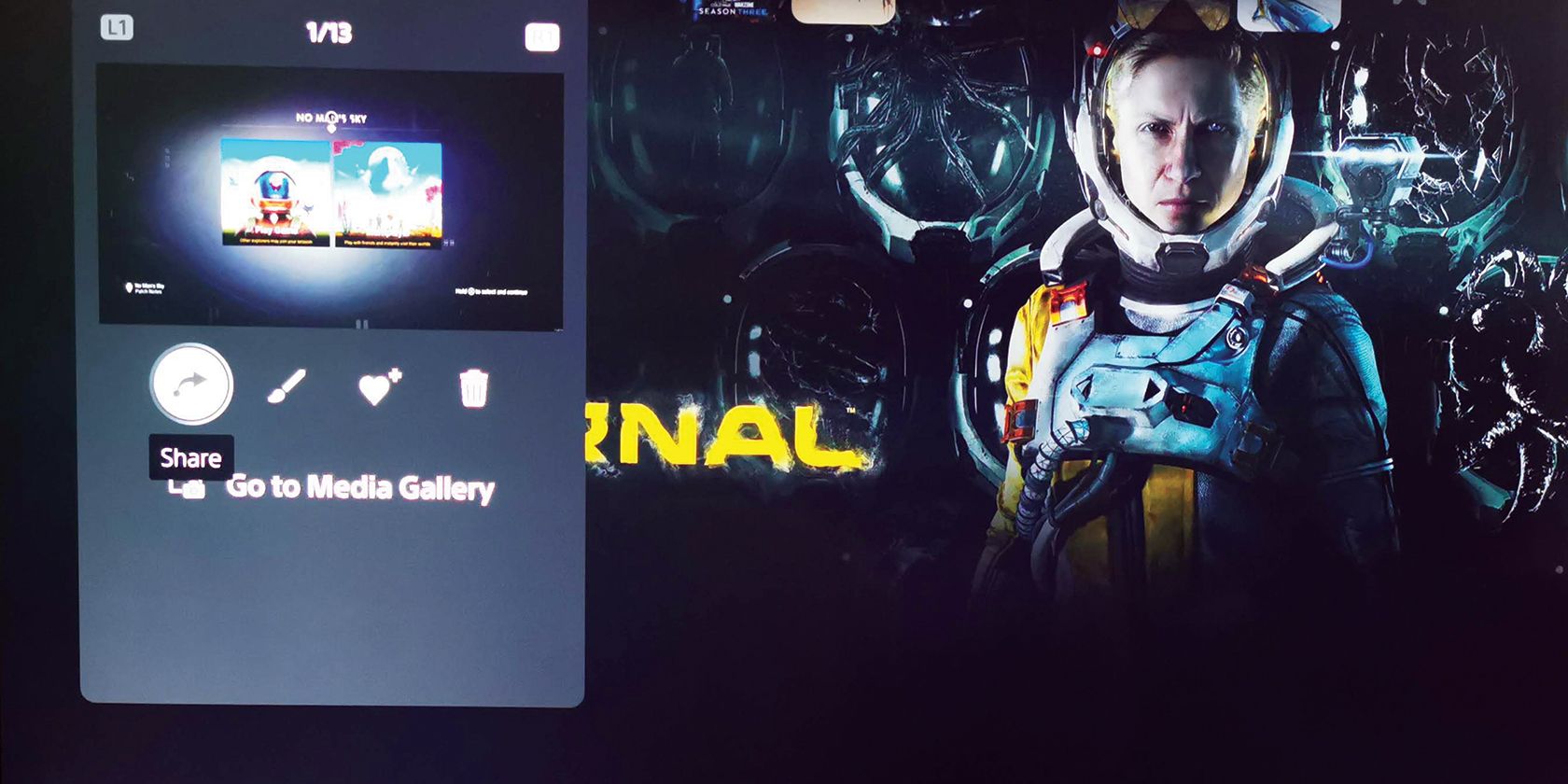
از طرف دیگر، اگر ترجیح می دهید در نمای شبکه ای به جای چرخ فلک جستجو کنید، Go to Media Gallery را انتخاب کنید. با این کار مجموعه اسکرین شات و ویدیوی شما باز می شود. در اینجا، می توانید اسکرین شات یا ویدیویی را که می خواهید با گوشی خود به اشتراک بگذارید، پیدا کنید.
همچنین می توانید اسکرین شات خود را با رفتن به Game Library > Installed پیدا کنید. اگر به انتهای لیست بازی های نصب شده بروید، Media Library را مشاهده خواهید کرد. آن را با دکمه X انتخاب کنید و وارد شوید.
2. عکس را با یک مهمانی به اشتراک بگذارید
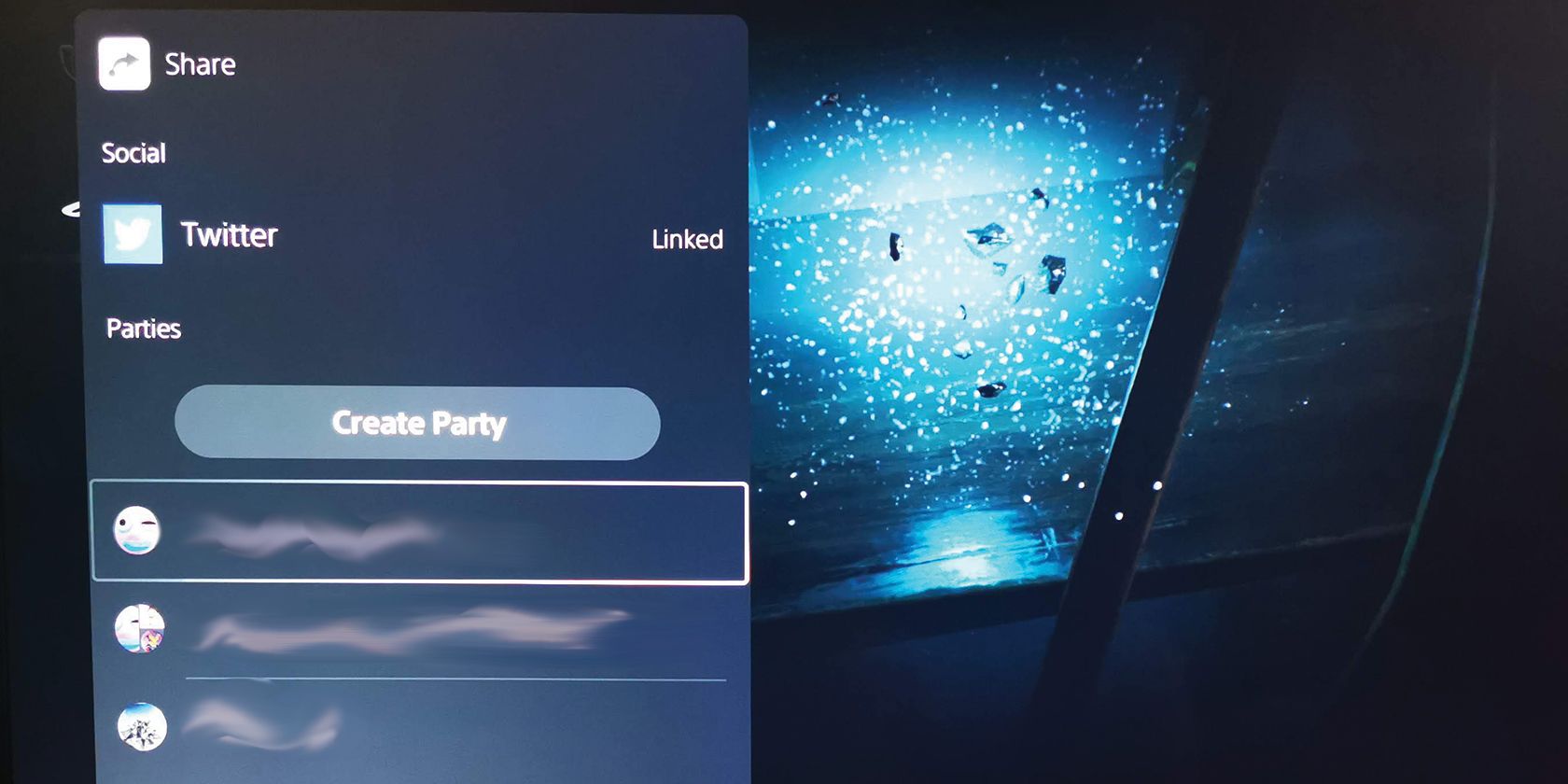
اکنون که اسکرین شات یا ویدیوی خود را پیدا کردید، آن را با مکان نما برجسته کنید و دوباره X را فشار دهید. با این کار منوی دیگری ظاهر می شود که در آن گزینه اشتراک گذاری را خواهید دید. آن را برجسته کرده و با دکمه X انتخاب کنید.
در اینجا چندین گزینه را مشاهده خواهید کرد. میتوانید به توییتر ارسال کنید (که در راهحل دوم انجام خواهیم داد) یا میتوانید اسکرینشات یا ویدیو را در مهمانیهای خود به اشتراک بگذارید (که اساساً سرویس پیامرسانی PS5 است).
یا با دکمه X یک مهمانی موجود را انتخاب کنید (رشته پیام بین شما و دوست یا دوستانتان) یا یک مهمانی جدید ایجاد کنید. هنگامی که یکی از این موارد را انجام دادید، یک پنجره پیام ظاهر می شود که شامل اسکرین شات شما و یک فیلد پیام است. شما به فیلد پیام نیازی ندارید، پس نگران تغییر آن نباشید. اسکرین شات مورد نظر شماست.
فقط Send را بزنید و اسکرین شات یا ویدیوی شما را در چت مهمانی ارسال می کند.
3. اسکرین شات/فیلم را در دستگاه تلفن همراه خود پیدا کنید
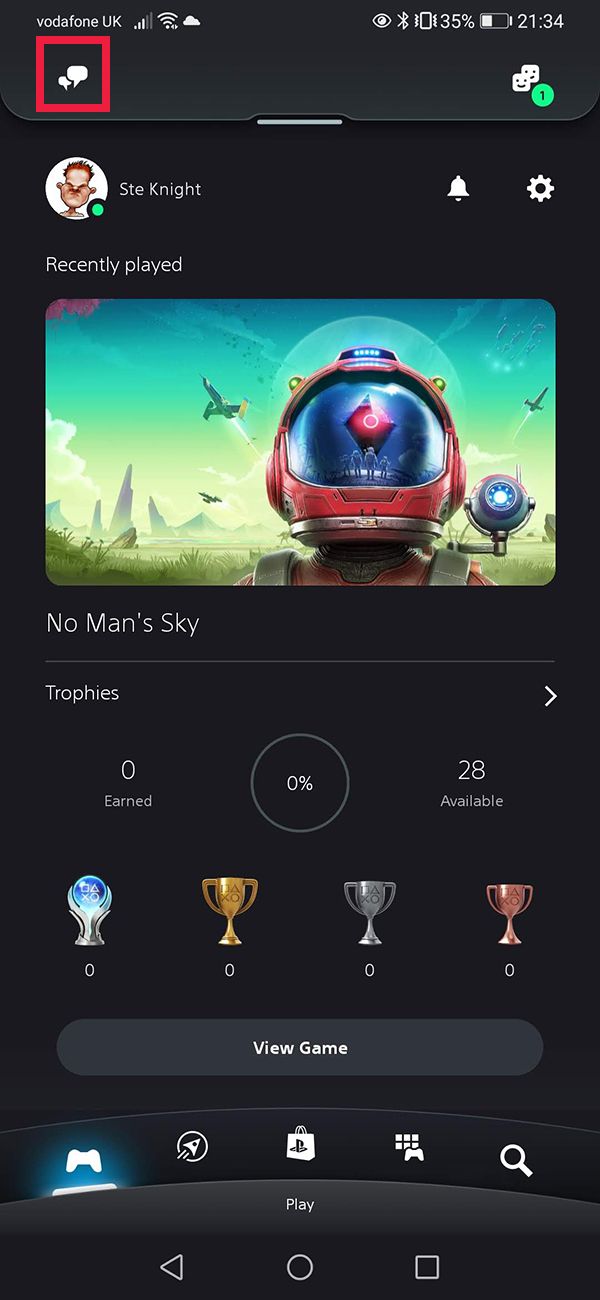
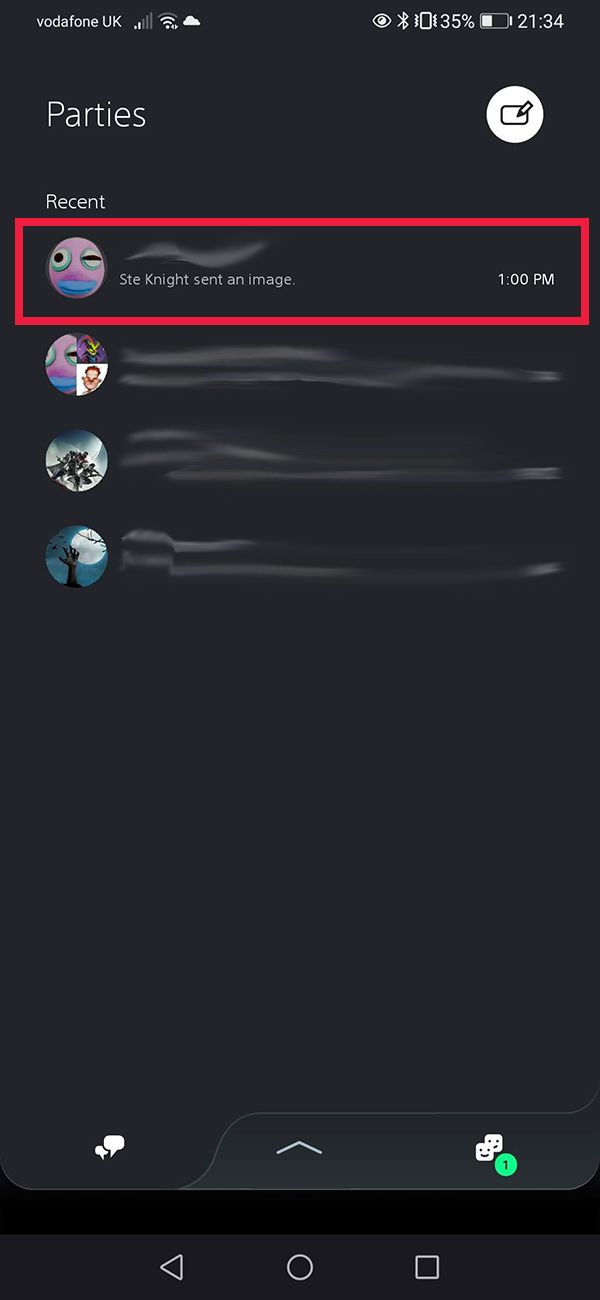
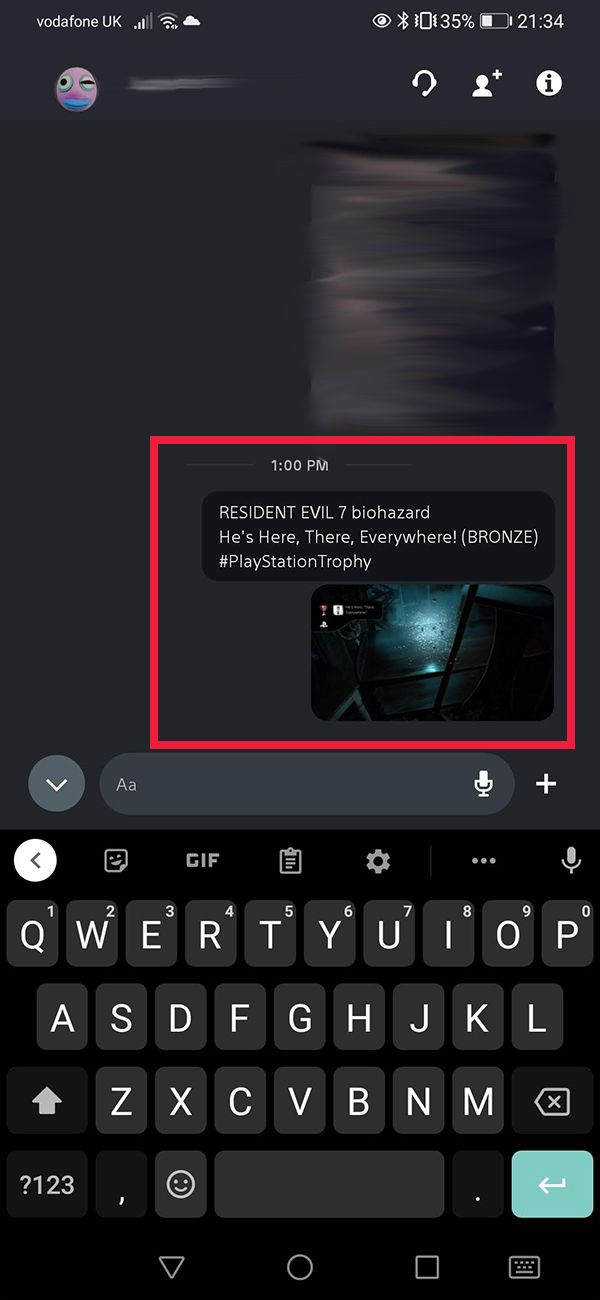
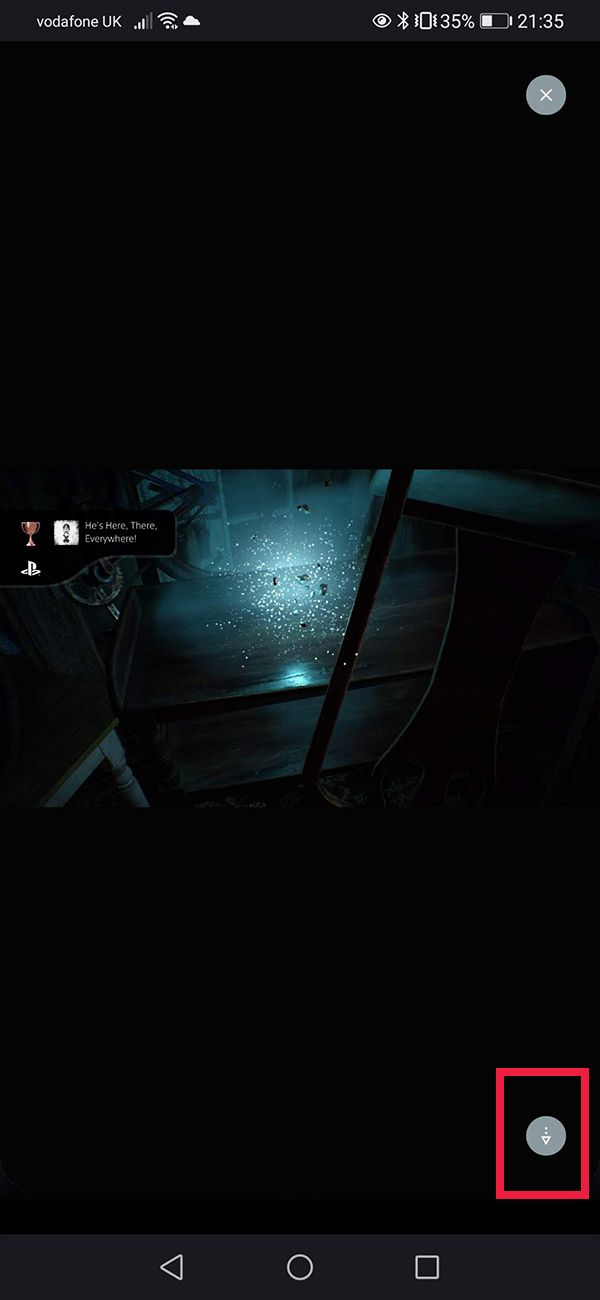
اکنون تنها کاری که باید انجام دهید این است که به برنامه PlayStation در دستگاه تلفن همراه خود بروید. در سمت چپ بالای صفحه در صفحه اصلی برنامه، نماد احزاب را خواهید دید. شبیه دو بادکنک سخنرانی است. روی آن ضربه بزنید و منوی احزاب باز می شود.
در اینجا، چت مهمانی را که اسکرین شات یا ویدیو را برای آن ارسال کرده اید انتخاب کنید. ببینید، محتوای ایجاد شده شما منتظر ذخیره در دستگاه شماست!
روی اسکرین شات ضربه بزنید تا باز شود. هنگامی که تصویر باز می شود، در سمت راست پایین صفحه یک دکمه دانلود وجود دارد. روی آن ضربه بزنید و تصویر یا ویدیو در دستگاه تلفن همراه شما ذخیره می شود. اکنون می توانید آن را هر طور که دوست دارید به اشتراک بگذارید.
مطالب مرتبط: نحوه استفاده از ویژگی Wishlist در مرورگر وب فروشگاه PlayStation
به اشتراک گذاری اسکرین شات ها و ویدیوهای گیم پلی از طریق توییتر
به اشتراک گذاری اسکرین شات های PS5 خود از طریق توییتر راه حل دیگری است. برخی از مراحل مانند بالا هستند و به غیر از برنامه PlayStation به ابزارهای مشابهی نیاز دارید. فقط مطمئن شوید که برنامه توییتر را روی دستگاه تلفن همراه خود دارید و حساب توییتر خود را به PS5 خود مرتبط کرده اید.
اگر حساب پیوندی ندارید، میتوانید با رفتن به تنظیمات > کاربران و حسابها > پیوند با سایر خدمات > توییتر، آن را ایجاد کنید. در صورت تمایل می توانید در اینجا به سایر حساب های اجتماعی نیز پیوند دهید.
1. عکس خود را در توییتر به اشتراک بگذارید
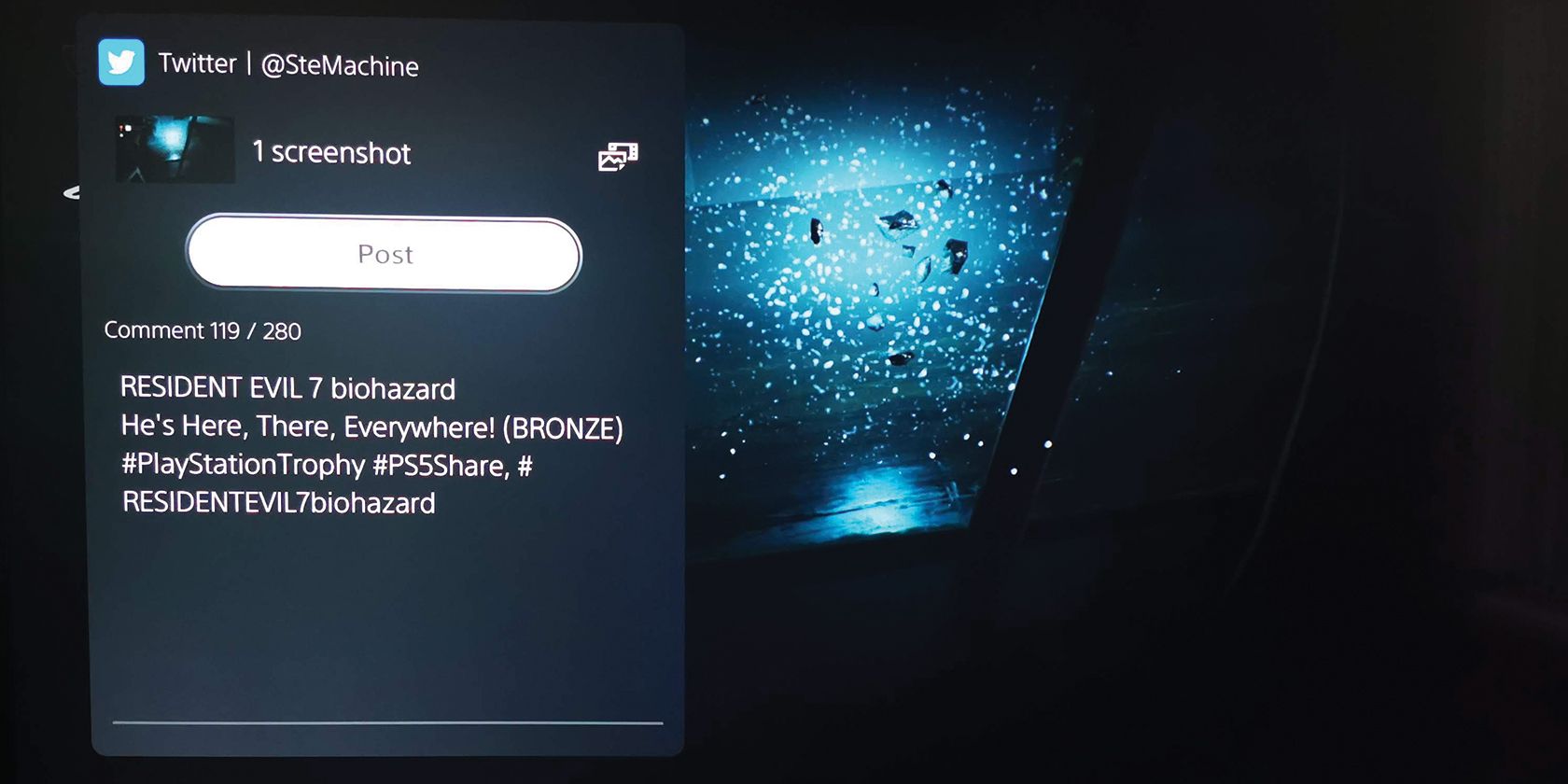
می توانید همان مراحل بالا را دنبال کنید تا محتوای ایجاد شده خود را در PS5 خود پیدا کنید. پس از رسیدن به مرحله اشتراک گذاری، به سادگی گزینه Send to Twitter را انتخاب کنید. اگر یک حساب توییتر مرتبط دارید، پنجره ارسال توییت ظاهر می شود.
باز هم نگران متن تکمیل خودکاری که ظاهر می شود نباشید، شما فقط به محتوای ایجاد شده خود علاقه مند هستید. فقط پست را انتخاب کنید و با فشار دادن X تأیید کنید. اکنون تصویر یا ویدیوی خود را در توییتر پست کرده اید.
2. اسکرین شات/فیلم را در دستگاه همراه خود پیدا کنید
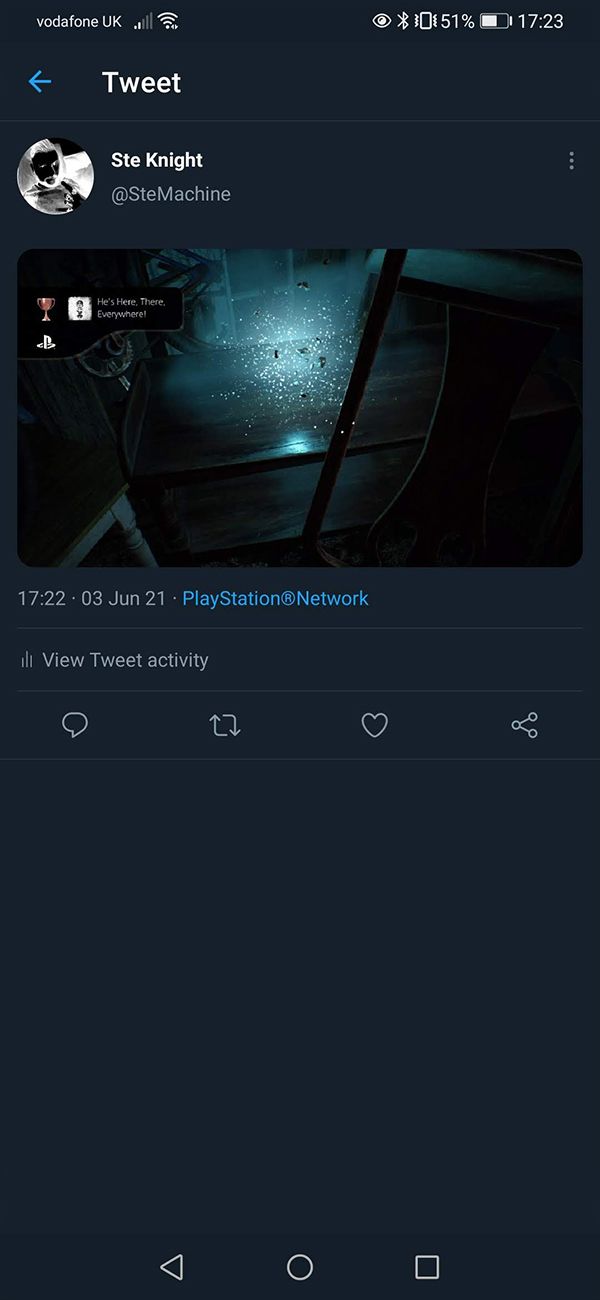
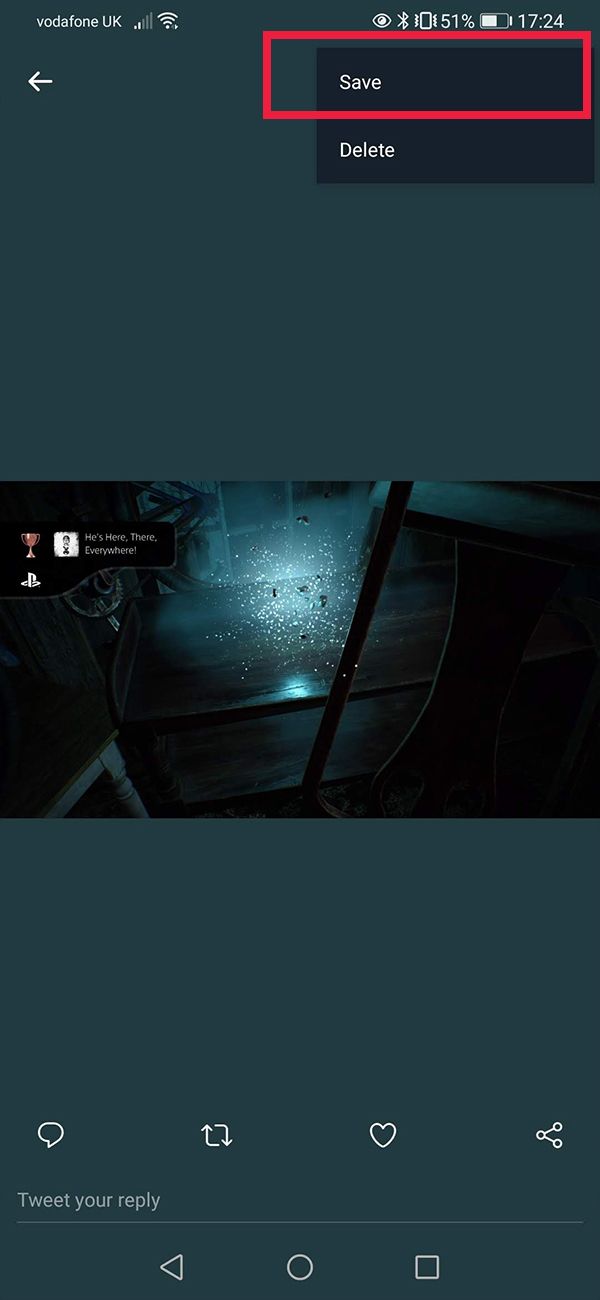
در دستگاه تلفن همراه خود، برنامه Twitter را فعال کنید. به صفحه نمایه خود بروید و محتوای PS5 خود را مشاهده خواهید کرد که به عنوان جدیدترین توییت شما پست شده است. فقط روی تصویر کلیک کنید تا باز شود، سپس روی منوی گزینه ها در بالا کلیک کنید، که با سه نقطه عمودی مشخص شده است.
سپس Save را بزنید و اسکرین شات یا فیلم بازی شما در دستگاه همراه شما ذخیره می شود. در نهایت، شما عکس های PS5 خود را از طریق توییتر به اشتراک گذاشته اید. توجه داشته باشید که میتوانید از این روش برای ذخیره فیلم PS5 در لپتاپ یا رایانه رومیزی خود استفاده کنید، در صورتی که میخواهید آن را در یک ویدیوی بزرگتر ویرایش کنید. فقط به جای آن از کلاینت دسکتاپ توییتر استفاده کنید.
اکنون می توانید اسکرین شات ها و ویدیوهای PS5 خود را به اشتراک بگذارید

امیدواریم اکنون متوجه شده باشید که چگونه می توانید محتوای ساخته شده توسط PS5 خود را در تلفن همراه خود دریافت کنید، بنابراین می توانید با آن دوستان ایکس باکس خود را مسخره کنید. این یک ویژگی عالی است که کاربران پلیاستیشن مدتهاست آن را فریاد میزنند و یکی از ویژگیهای متعددی است که در ظهور PS5 وجود دارد.
